Vider le cache de votre navigateur

GOOGLE CHROME
- Cliquez sur le bouton du Menu
 en haut à droite
en haut à droite - Sélectionnez [Supprimer les données de navigation]
- Cliquez sur [Paramètres avancés]
- Sélectionnez la "Période" depuis le menu déroulant.
- Sélectionnez les types d’informations que vous souhaitez supprimer.
----------------------------
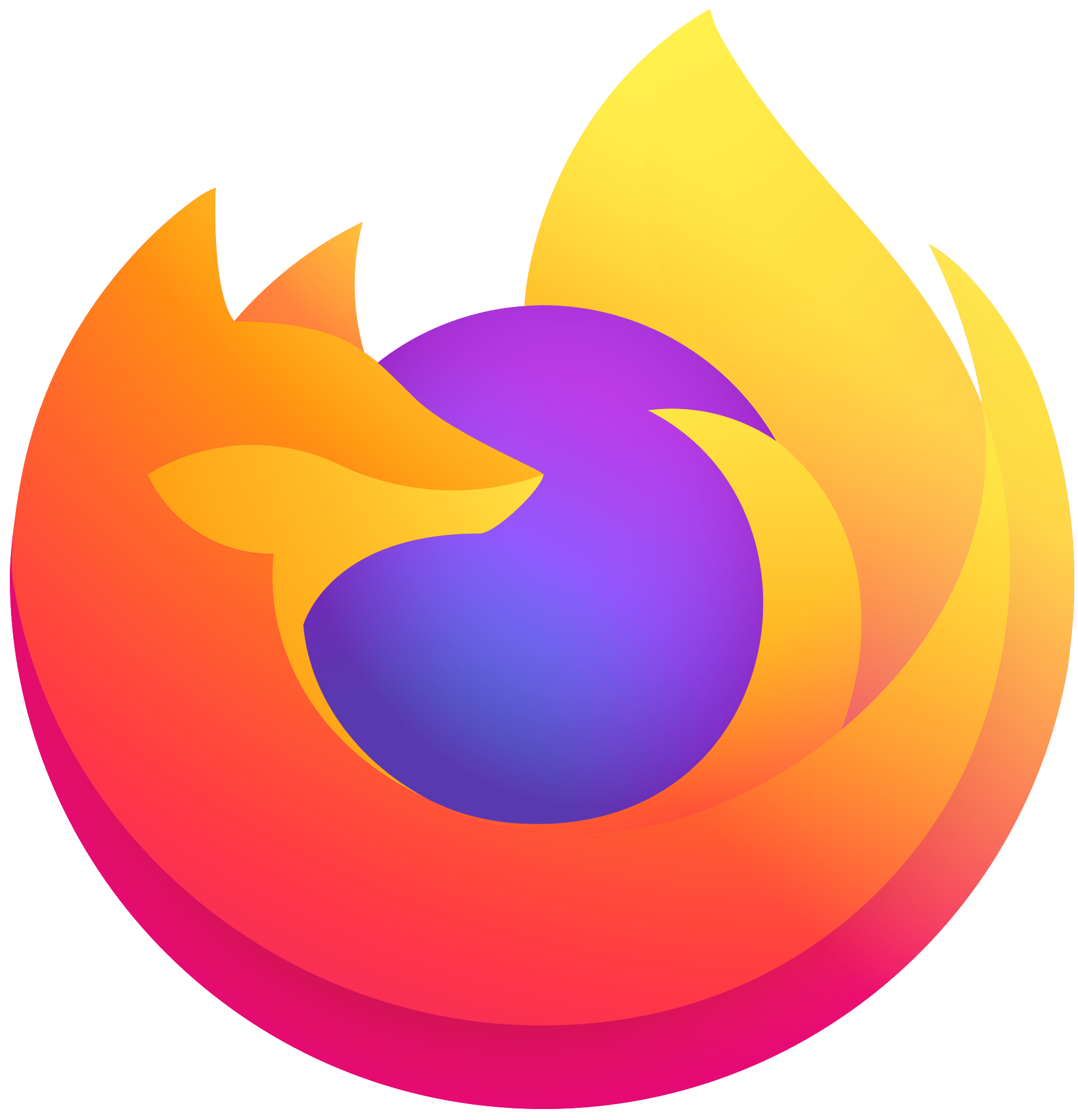
MOZILLA FIREFOX
- Cliquez sur les 3 bandes
 tout en haut à droite.
tout en haut à droite. - Sélectionnez [Préférences] ou [Paramètres].
- Allez sur [Vie privée et sécurité].
- Sous "Cookies et données du site", cliquez sur [Effacer les données].
- Choisissez les données que vous souhaitez supprimer et cliquer sur [Effacer].
----------------------------
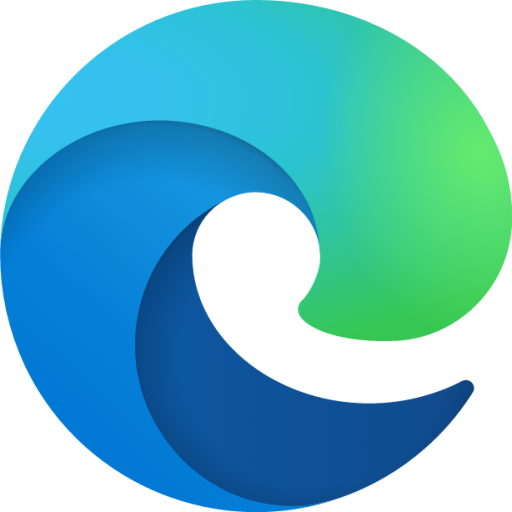
MICROSOFT EDGE
- Cliquez sur les 3 points
 dans le coin en haut à droite pour ouvrir le menu Outils
dans le coin en haut à droite pour ouvrir le menu Outils - Sélectionnez [Paramètres].
- Cliquez sur [Confidentialité, rechercher et services] dans le menu de gauche.
- Sous "Supprimer les données de navigation", cliquez sur [Choisir les éléments à effacer].
- Sélectionnez "A tout moment" et [Images et fichiers mis en cache].
- Cliquez sur [Effacer maintenant]
----------------------------
AUTRES NAVIGATEURS
Merci de suivre les instructions sur leur site de support.
